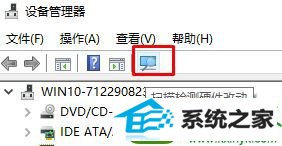今天和大家分享一下win10系统电脑UsB没反应问题的解决方法,在使用win10系统的过程中经常不知道如何去解决win10系统电脑UsB没反应的问题,有什么好的办法去解决win10系统电脑UsB没反应呢?小编教你只需要点击开始菜单,在“计算机”上单击右键,选择【属性】;在计算机属性界面点击【设备管理器】;就可以了;下面就是我给大家分享关于win10系统电脑UsB没反应的详细步骤::
1、点击开始菜单,在“计算机”上单击右键,选择【属性】;
2、在计算机属性界面点击【设备管理器】;
3、打开设备管理器之后我们展开“通用串行总线控制器”;
4、在“通用串行总线控制器”下方应该会有“UsB Root Hub”,我们在UsB Root Hub上单击右键,选择【卸载】--【是】;
如果此时有多个UsB Root Hub则全部卸载;
5、卸载完成后重新刷新一下,点击顶部的【扫描检测硬件改动】即可正常识别到UsB设备了。
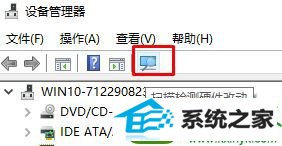
另外我们在"设置管理器"可以查看各项中是否有带黄色感叹号的UsB设置,如果有的话说明驱动存在问题,那么可以更新一下驱动程序就可以解决问题。
如果当前使用了计算机前面板的UsB接口的话,那么则可能是供电不足导致的,我们可以将UsB设备连接到主机的后面UsB接口即可正常使用UsB设备。